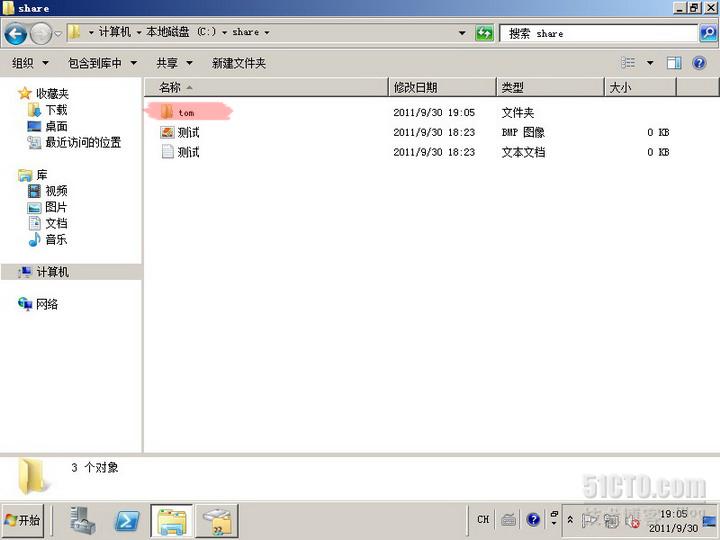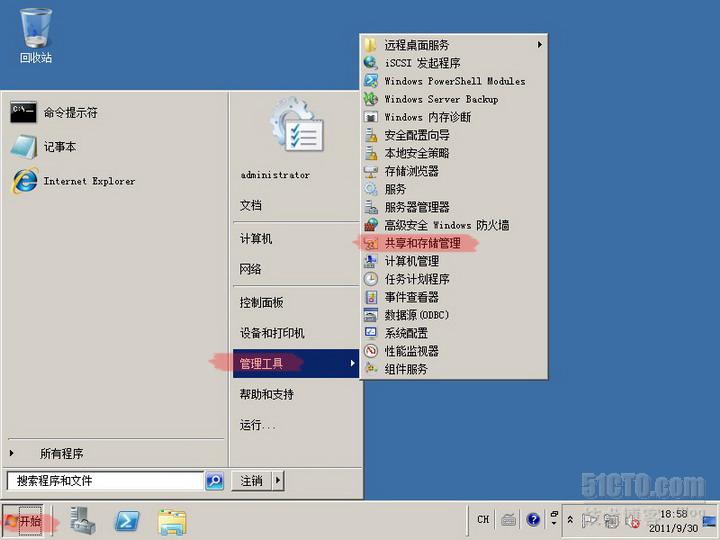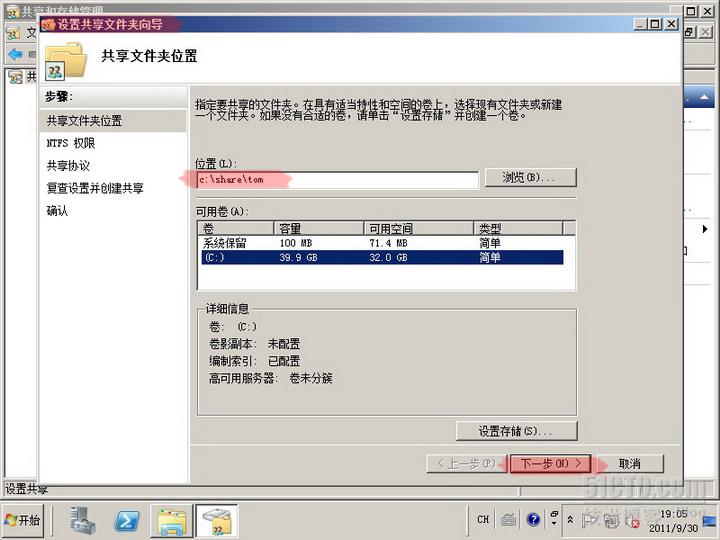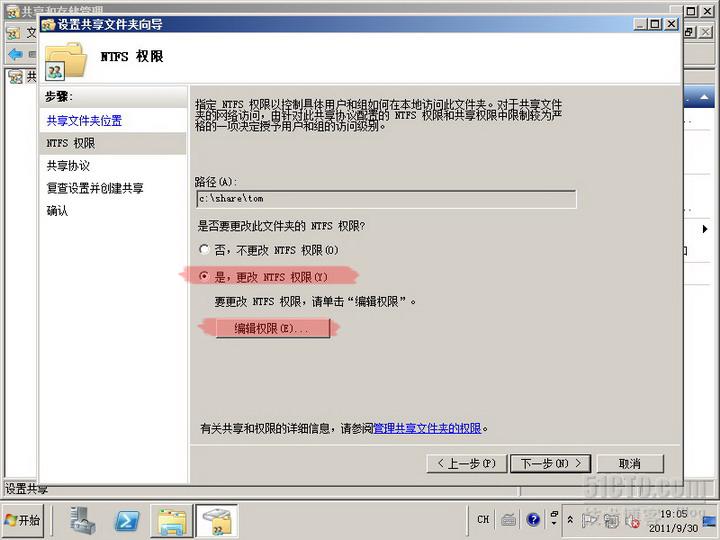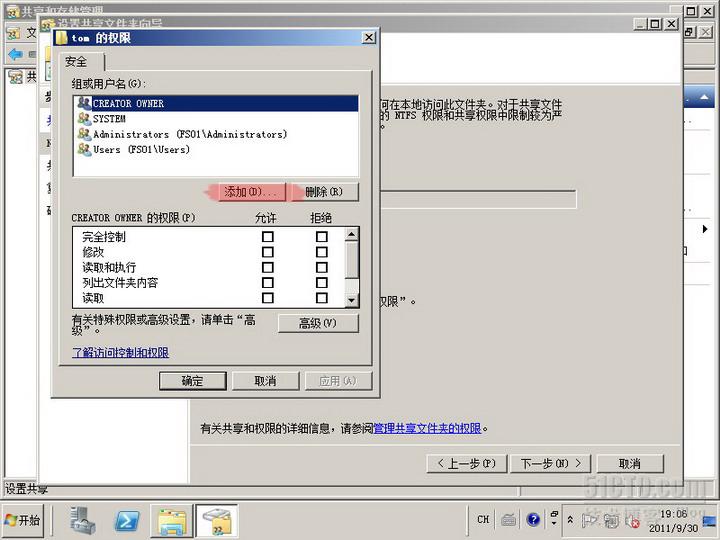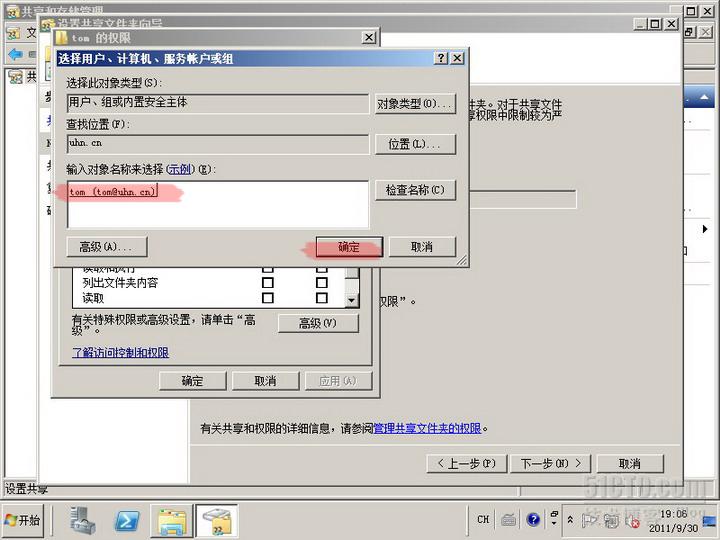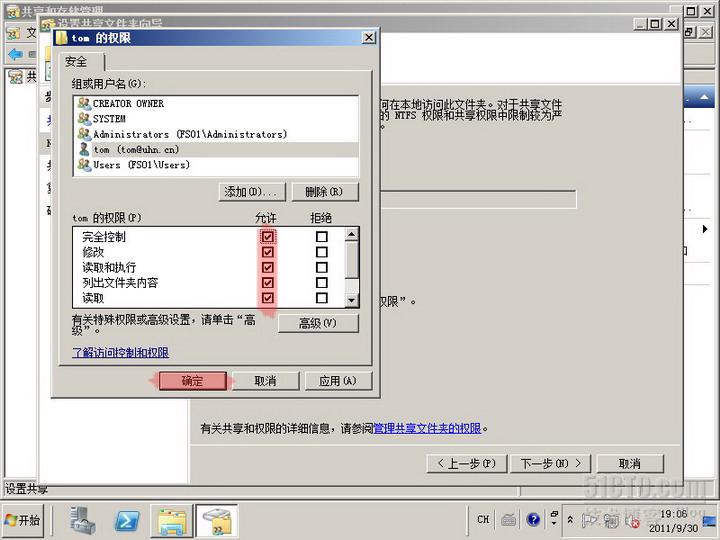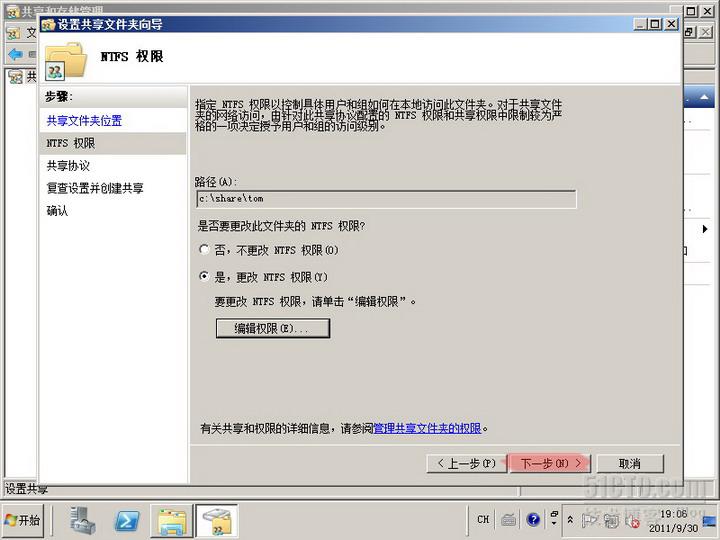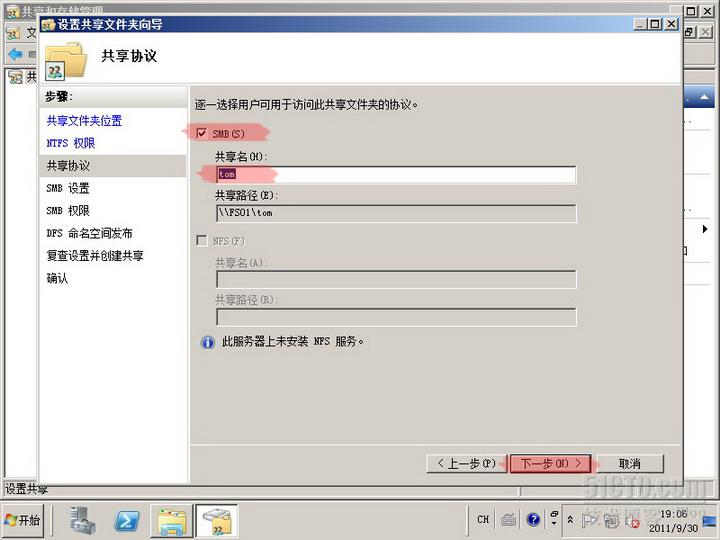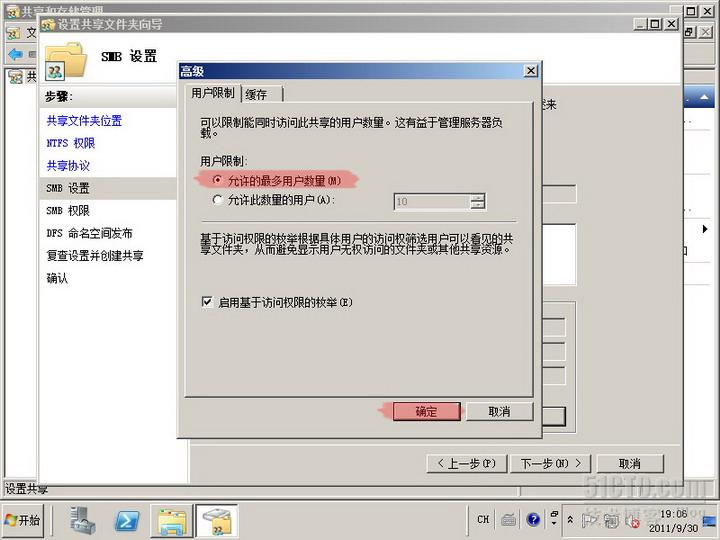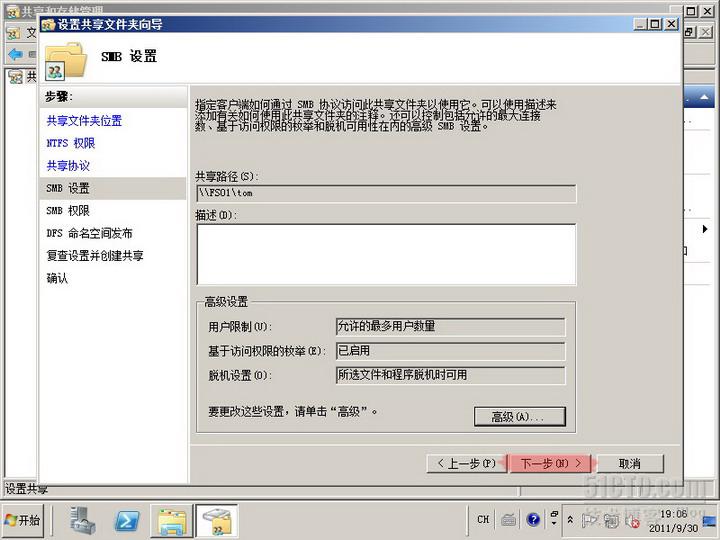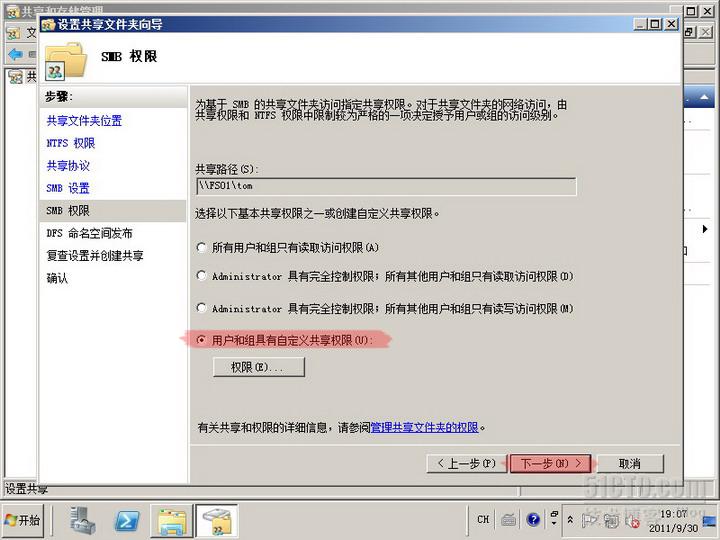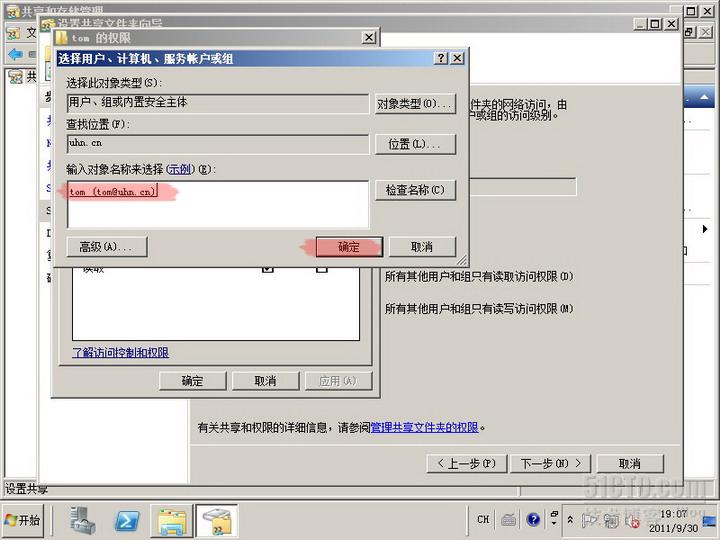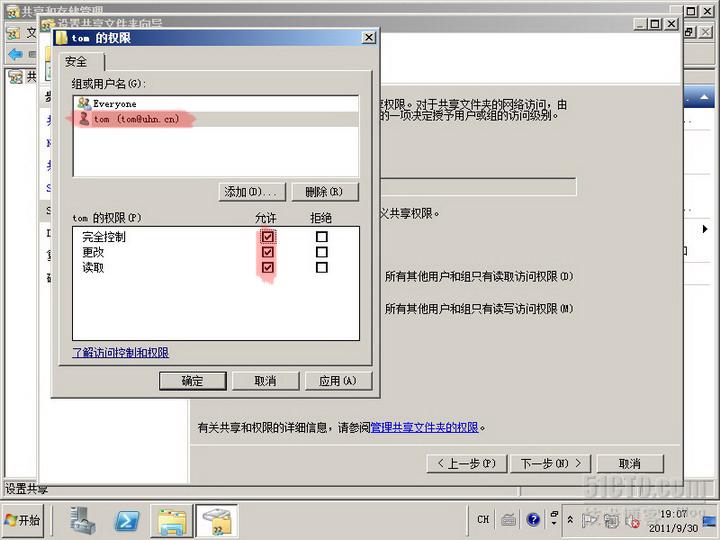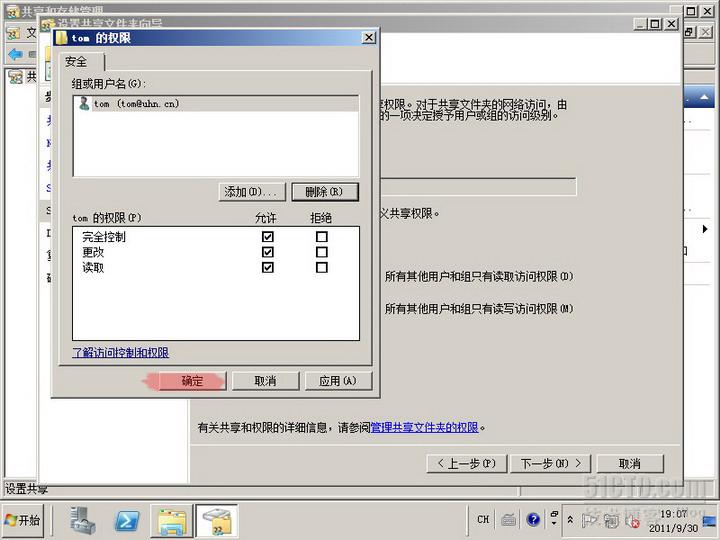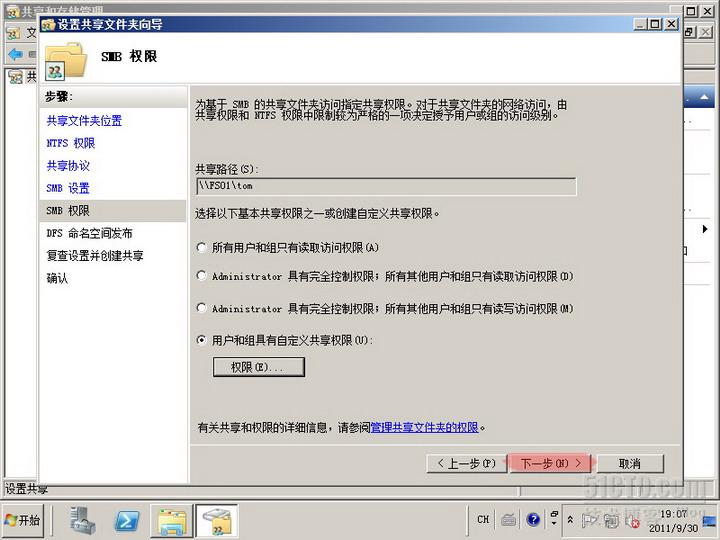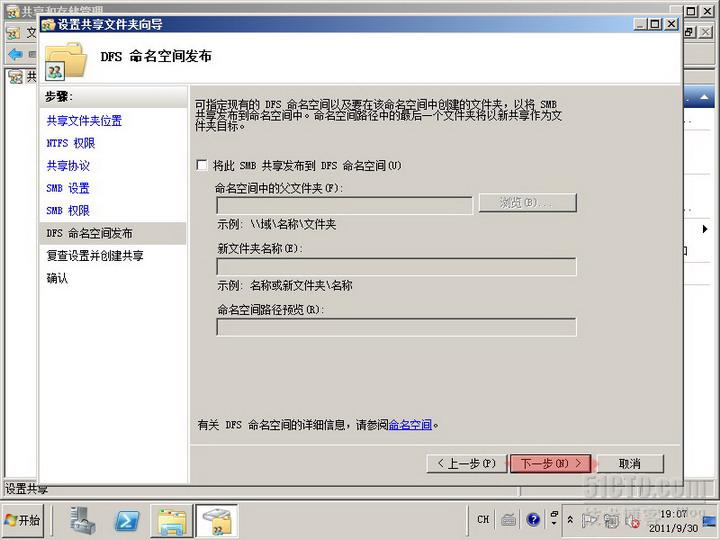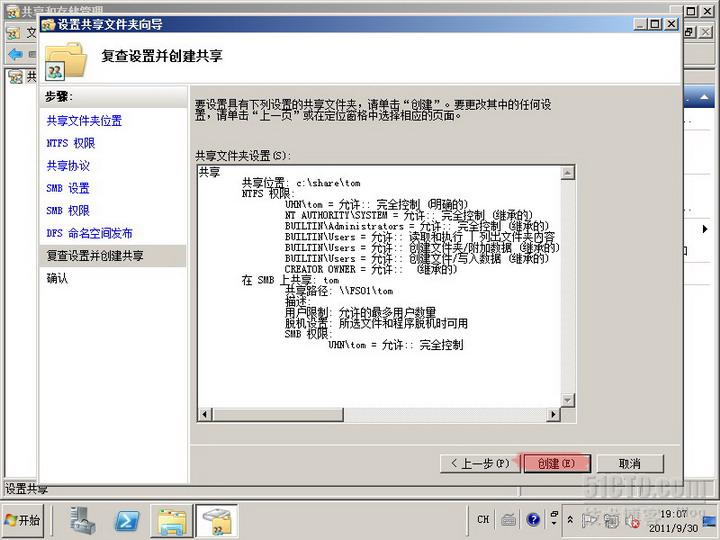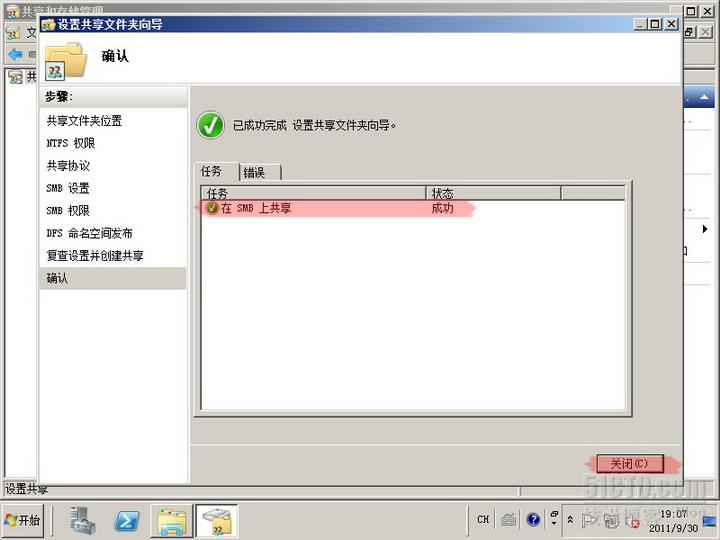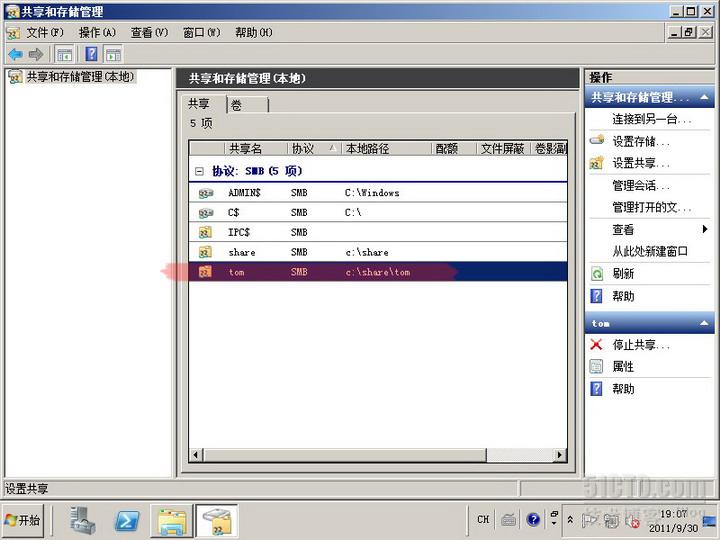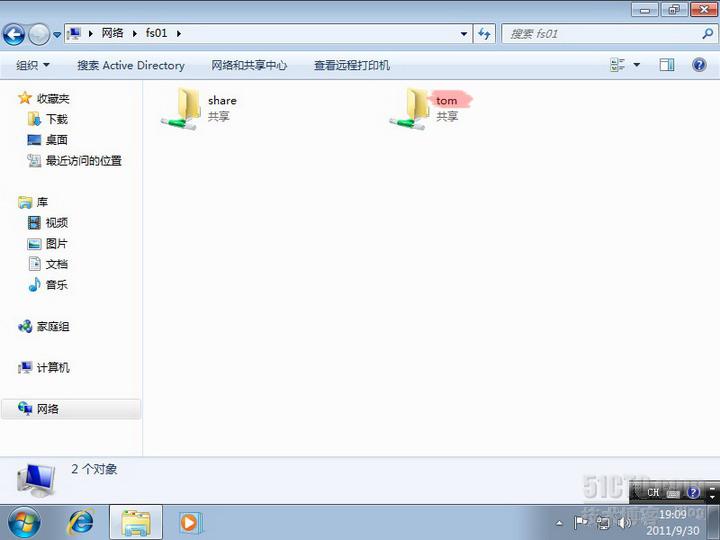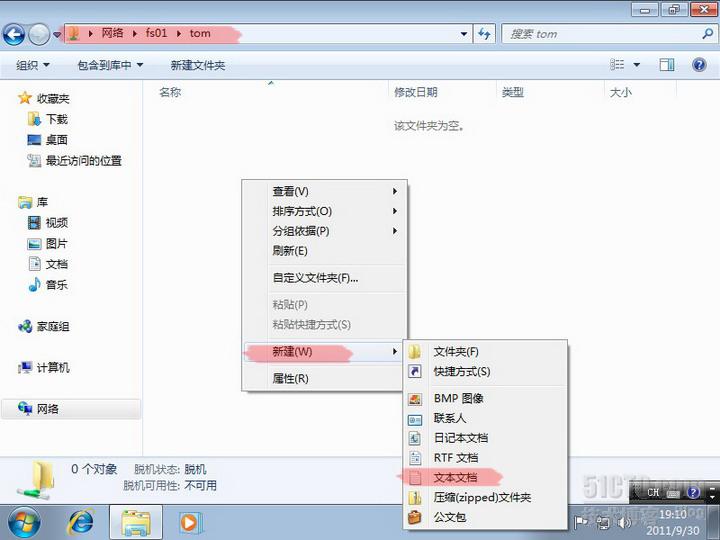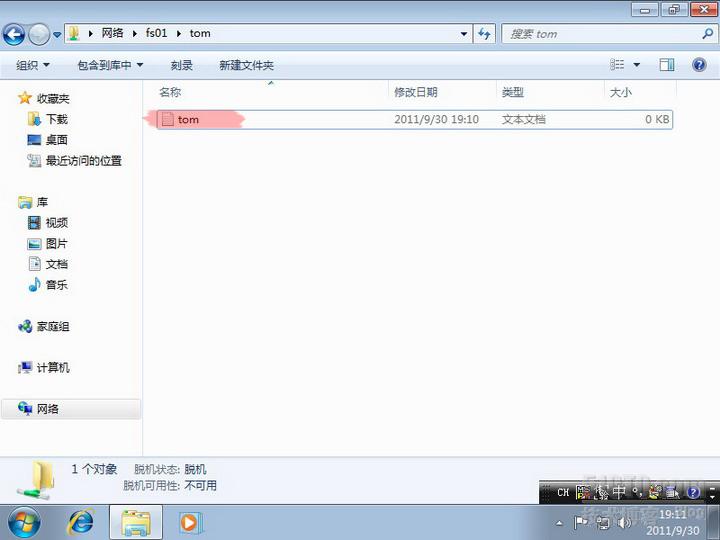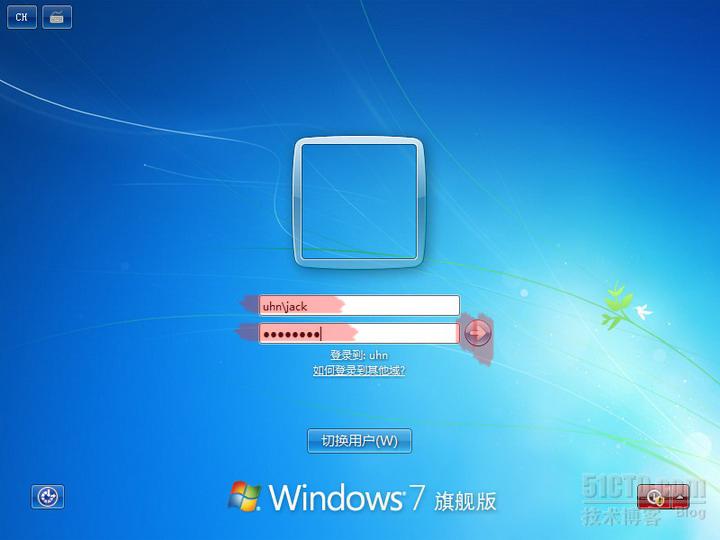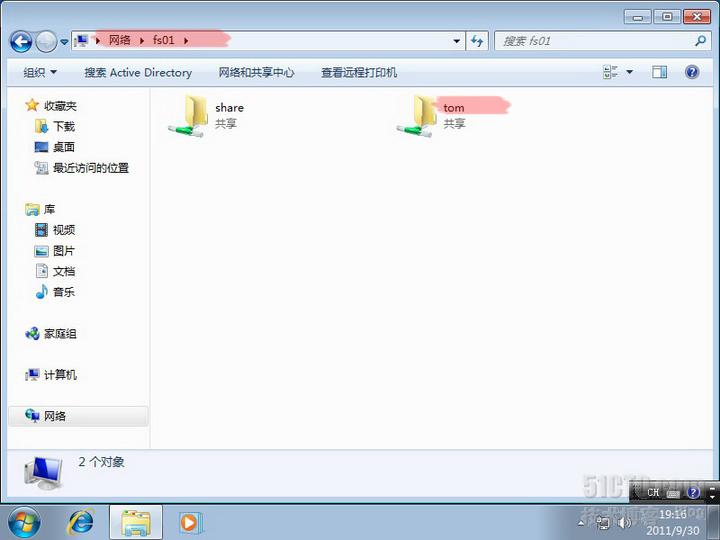上次實驗,我們安裝配置了文件服務器,並且設置了一個share共享文件夾用於存放公司的共享文件(只讀不可寫),這次我們來繼續在文件服務器上配置一個屬於用戶自己的私人文件夾。只有用戶自己具有可讀可寫的權限,其他用戶都沒有權限。
實驗說明:
文件服務器名字:fs01.uhn.cn
客戶端:win7.uhn.cn
測試用戶名:uhn\tom
兩個機器在同網段。 域環境。
搭建環境 :VMware Workstation 8.0
實驗目的:在fs01上設置一個共享文件夾TOM ;只有uhn\tom登錄具有讀寫權限,其他用戶均不能訪問。
以下是我的實驗截圖:
1、建立一個TOM文件夾,用於給uhn\tom使用。
2、點擊“開始”----“管理工具”----“共享和存儲管理”
3、點擊右側的“設置共享文件夾”嚮導,指定共享文件夾的路徑,下一步。
4、選擇更改NTFS權限,並編輯。
5、點擊“添加”
6、添加“uhn\tom”用戶
7、賦予它“完全控制”的權限
8、下一步
9、確定他的SMB共享名,下一步
10、可以配置一下這個共享的高級屬性。
12、自定義共享權限
13、添加用戶 uhn\tom
14、賦予uhn\tom完全控制的權限。
15、選中 everyone 點擊刪除。
16、確定。
17、下一步
18、下一步
19、覈對配置信息,點擊“創建”
20、確認安裝成功,“關閉”對話窗口。
21、成功之後,就能在“共享和存儲”,看到新建的共享文件夾。
22、在win7客戶端電腦,用uhn\tom登錄。通過\\fs01 進入文件服務器,可以看到新建的tom文件夾。
23、進入tom自己的文件夾。新建一個文本文件。
24、可以看到uhn\tom可以順利新建文件。
25、我們註銷uhn\tom
26、用uhn\jack登錄試試
27、通過\\fs01 進入文件服務器,可以看到新建的tom文件夾。
28、雙擊之後,我們可以看到uhn\jack用戶沒有相應的訪問權限。
本節實驗完,至此我們新建了一個tom文件夾,\\fs01\tom 只有用戶uhn\tom可讀可寫。其他用戶均沒有訪問權限。
補充:我當時把tom文件夾建立在上次試驗的share文件夾下面了,這樣由於權限默認可以繼承。所以其他用戶通過\\fs01\share\依然可以訪問tom文件夾。如果不希望這樣,需要配置好share文件夾的權限,和集成的權限。稍後的實驗我們加以說明。